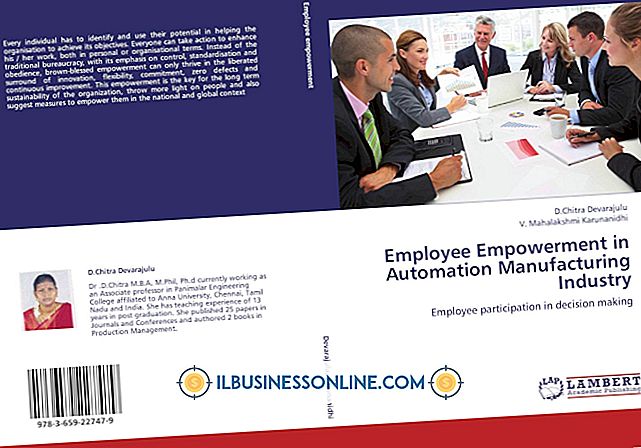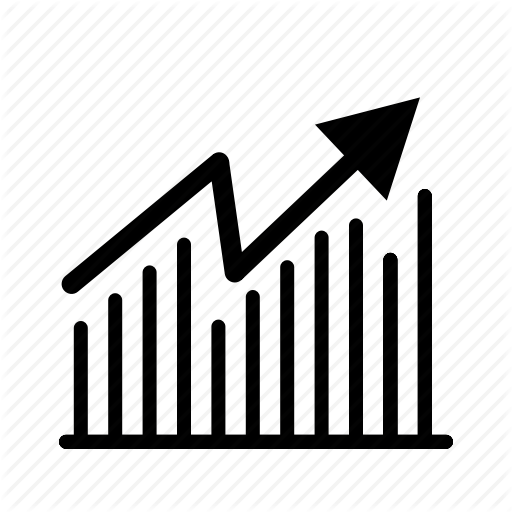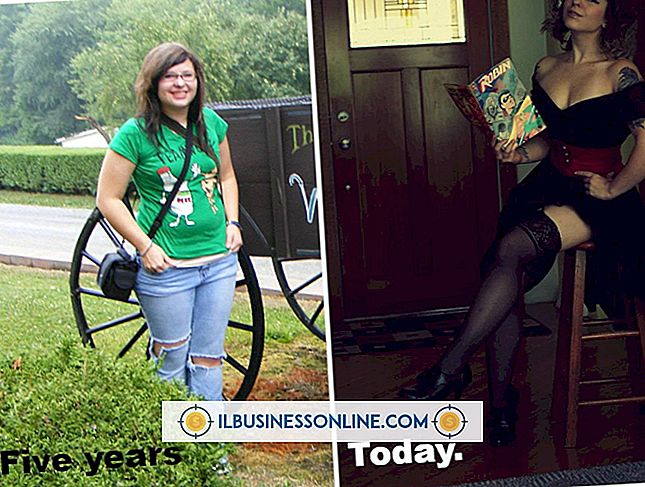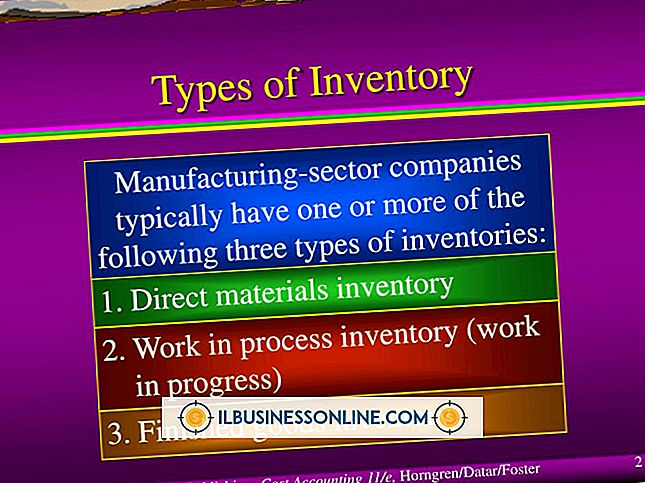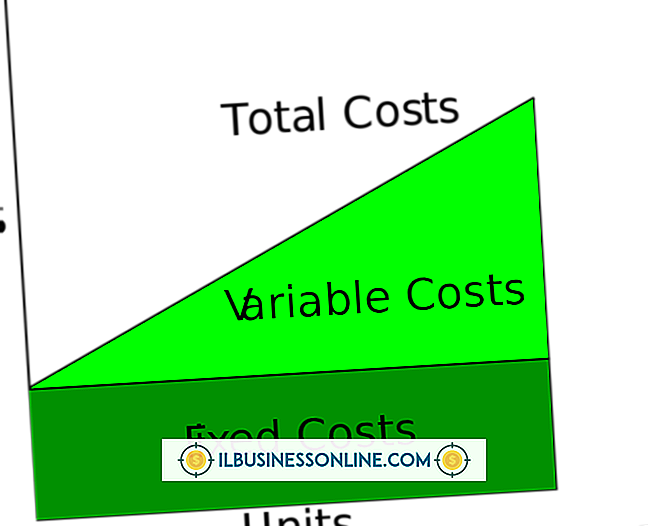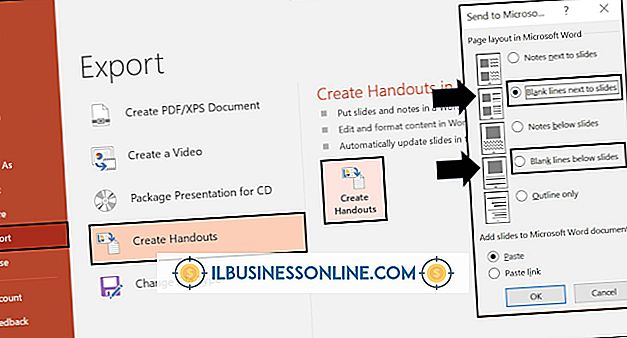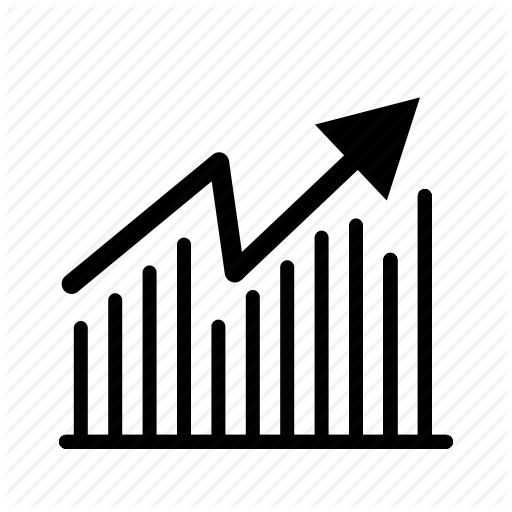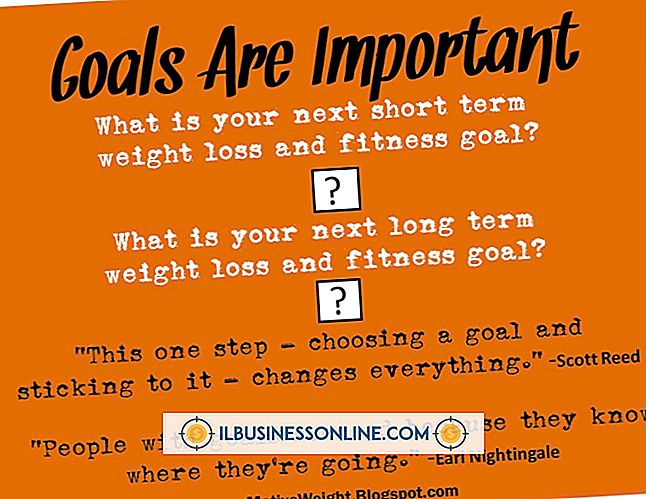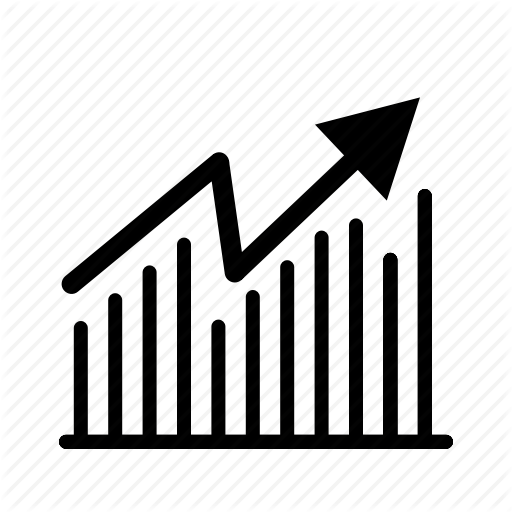Så här gör du en webbplats omdirigering med Bluehost

Det är inte ovanligt att finna att domänen du vill ha inte är tillgänglig när du startar din första företagswebbplats. Du kan dock övervaka domänen och vänta på en chans att köpa den senare. Om du har lyckats få ditt ideala domännamn på det här sättet, möter du nu uppgiften att flytta din gamla hemsida. Skapa sedan en omdirigering i Bluehost för att vidarebefordra användare och sökmotorer automatiskt till den nya webbplatsen.
1.
Navigera till Bluehost i din webbläsare. Ange ditt domännamn och lösenord för att logga in på cPanel.
2.
Bläddra ner till rubriken "Domäner" och klicka på "Omdirigeringar" -ikonen.
3.
Klicka på rullgardinsmenyn bredvid "Typ" och välj "Permanent (301)" eller "Tillfälligt (302)." Använd en 301-omdirigering för att berätta för sökmotorer att din webbplats har flyttats permanent till en ny domän. En 301-omdirigering kommer även att uppdatera användarnas webbläsarbokmärken automatiskt. Alternativt, använd en 302-omdirigering om du planerar att flytta webbplatsen tillbaka till sin ursprungliga domän.
4.
Klicka på rullgardinsmenyn bredvid "//" och välj domänen du vill omdirigera. Du kan inte omdirigera en domän som du inte har lagt till på ditt Bluehost-konto.
5.
Ange ett katalognamn i fältet efter "/" -symbolen om du vill omdirigera en enda katalog. Du kan till exempel använda det här fältet för att omdirigera "www.oldwebsite.com/blog" medan du lämnar "www.oldwebsite.com" som det är.
6.
Ange domänen som du vill omdirigera din webbplats i fältet "Omdirigerar till". Du behöver inte lägga till den här domänen på ditt Bluehost-konto. Skriv in hela webbadressen som du skulle använda för att komma åt domänen i en webbläsare, till exempel "//www.newwebsite.com."
7.
Klicka på en radioknapp bredvid "www-omdirigering" för att ange om du vill omdirigera försök att komma åt din webbplats med prefixet www. Du kan omdirigera "www.oldwebsite.com, " "oldwebsite.com" eller båda.
8.
Klicka på kryssrutan "Wild Card Redirect" för att omdirigera eventuella försök att komma åt en viss fil eller mapp på den gamla domänen till samma fil eller mapp på den nya domänen. Om du markerar rutan kommer en användare som försöker komma åt "www.oldwebsite.com/information/contact.htm" omdirigeras till "www.newwebsite.com/information/contact.htm." Om du lämnar ur kryssrutan, kommer Bluehost att omdirigera användaren till "www.newwebsite.com."
9.
Klicka på "Lägg till" längst ner på sidan för att börja omdirigera din webbplats.